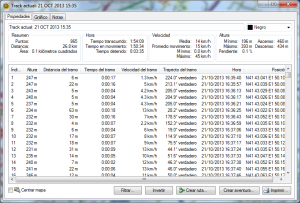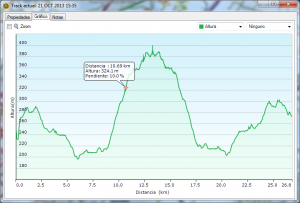Antes de empezar, si has llegado aquí o bien es por fortuna o bien es porque vienes de otra entrada de mi blog. Si es por el último motivo no pasa nada, en cambio, si es por el primer motivo, te aconsejaría que siguieras el orden de lectura de mis entradas, de esta forma, tendrías toda la información que quiero compartir contigo más a mano. Así que te muestro el orden:
- Dakota 20: Primeras impresiones
- Dakota 20: Primeros pasos (manual básico y carga de rutas)
- Dakota 20: myGarmin y Garmin Connect
- Dakota 20: BaseCamp
Una vez presentados pasemos al tema de la entrada: BaseCamp. Según su página web, BaseCamp se puede definir de la siguiente forma:
Garmin® BaseCamp® ofrece una interfaz para ver los productos de mapas de Garmin y administrar los datos geográficos. Con BaseCamp, puedes hacer lo siguiente:
- Transferir datos a y desde el dispositivo GPS.
- Descargar y visualizar imágenes por satélite de BirdsEye™.
- Crear, ver y editar waypoints, rutas y tracks.
- Organizar los waypoints, rutas, tracks, geocachés e imágenes que se han guardado.
- Buscar geocachés, direcciones y puntos de interés (POI) incluidos en los datos de mapas detallados.
- Ver datos de mapa en 2D y 3D.
- Ver la información topográfica incluida en los datos de mapas detallados.
- Asignar geoetiquetas a fotografías con información sobre la ubicación geográfica.
- Cargar fotografías a Álbumes Web de Picasa™.
- Imprimir mapas topográficos detallados, cartografía pública del terreno y mapas en tamaño póster de varias páginas.
- Importar y visualizar mapas personalizados de Garmin.
- Descargar actualizaciones de software disponibles para el dispositivo.
- Instalar mapas en el dispositivo.
- Descargar, crear y compartir Garmin Adventures.
- Utilizar BaseStation para rastrear contactos y perros en tiempo real en el mapa.
- Gestionar POI personalizados.
- Sincronizar tus datos con el almacenamiento en la nube.
Más información aquí.
Con esto nos queda claro que podremos administrar nuestros mapas y rutas de una manera más cómoda, total y completa, en comparación con nuestro Dakota o Garmin Connect.
Me gustaría remarcar que esta entrada simplemente está creada para familiarizaros con el programa, y no pretende ser un manual extenso sobre el uso que le podamos dar. Considero que para ello, cada uno tiene que investigar e ir probando poco a poco las diferentes funcionalidades que aparecen en el programa.
Empezamos con nuestra visita guiada:
Panel de control
Lo podemos encontrar en la parte izquierda del programa, se trata de una barra lateral que ocupa aproximadamente menos de un tercio de nuestra pantalla. En esta pantalla podremos encontrar y gestionar nuestras rutas (tracks).
Para poder ver los tracks que tenemos guardados en nuestro Dakota 20, lo primero que deberemos hacer será conectar el dispositivo mediante el cable USB proporcionado. Una vez conectado, el programa nos detectará el Dakota:

En mi caso, como ya os comenté me compré el dispositivo con una tarjeta microSD con los mapas TOPO ESPAÑA v4, y eso es lo que se observa en en la imagen:
- Por una parte tenemos la memoria interna del Dakota (carpeta de almacenamiento interno).
- Por otra parte tenemos la tarjeta microSD detectada, con una carpeta de datos de usuario y un icono bajo el nombre de GMAPSUPP. Este icono es el archivo «*.img» que se encuentra en la microSD (el mapa Topoespaña v4). Como veis, la primera vez que el programa detecte los nuevos mapas que tengamos en el Dakota, aparecerá una barra de progreso verde bajo la denominación GMAPSUPP. Este proceso simplemente viene a significar que el programa está trabajando para que cada vez que conectemos el dispositivo al BaseCamp, los mapas del Dakota puedan ser visionados también en el programa.
Mapas Dakota 20
En mi caso me compré los mapas para el Dakota, pero no el instalable para PC. Con esto quiero decir que para acceder al TOPO ESPAÑA necesito conectar obligatoriamente el Dakota al PC.
Bueno, parece ser que se activó una alarma y por consiguiente generó una pregunta inesperada: ¿Es necesario comprarse los mapas?
La respuesta a esta pregunta… Como siempre, no es fácil. Digamos que os pondré mi experiencia, y a partir de aquí, vosotros podréis decidir:
Antes de adquirir el Dakota 20, apenas tenía información sobre lo que eran estos dispositivos. Por desinformación, compré los mapas Topo España v4 de GARMIN (que venían de «oferta» con el dispositivo).
Con el paso del tiempo, empecé a informarme sobre todos los temas relacionados con este tipo de dispositivos y la verdad es que existen opciones, totalmente gratuitas, a la hora de poder obtener mapas, totalmente funcionales con nuestro Dakota.
Como bien os comentaba anteriormente, el mapa Topo España solo lo podía utilizar si el Dakota estaba conectado, con lo cual, busqué una alternativa para poder administrar y gestionar tracks con un mapa instalado en mi PC. Así pues encontré Topohispania:
¿Qué es Topohispania?
Topohispania es un conjunto de mapas a escala de España. Según la página oficial de Topohispania encontramos que:
«[…] la base de estos mapas se ha realizado a partir de información suministrada por el ©INSTITUTO GEOGRÁFICO NACIONAL DE ESPAÑA (2009), siendo este organismo el autor y propietario de la información geográfica, con licencia de uso no comercial según lo establecido en la orden FOM/956/2008, de 31 de marzo (BOE 8 de Abril). Por tanto, los autores de estos mapas no solicitan ni reciben pagos, subvenciones ni obtienen beneficio económico alguno».
Página oficial: http://www.elgps.com/foroGPS/viewtopic.php?f=41&t=8646
¿Cómo instalarlo?
Simplemente descargar los archivos que se ofrecen en su página oficial. Una vez descargados todos los paquetes, al descomprimirlos se obtendrá un archivo ejecutable. Dicho archivo, deberá ser ejecutado como administrador, y una vez ejecutado, simplemente habrá que seguir los pasos que nos dicte. Con ello, se nos instalarán automáticamente los mapas en BaseCamp.
Una vez instalado, si no nos aparece directamente al abrir BaseCamp, lo buscaremos en el menú superior: Mapas>TOPOHISPANIA.
Ahora, ya no será necesario tener conectado nuestro dispositivo para ver nuestras rutas en un mapa.
También es cierto que existe la opción de simular nuestro Dakota con un pendrive pero, no es cómodo tener siempre conectado un USB para que BaseCamp nos detecte nuestro mapa.
También comentaros que una vez obtenido el mapa Topohispania, podemos transferirlo a nuestro Dakota:
Mapas>Instalar mapas en tarjeta de memoria>Seleccionar el mapa a instalar.
Una vez escogidas las opciones, esperaremos a que el mapa sea generado por BaseCamp para su correcta lectura en nuestro Dakota. Con ello, una vez encendamos nuestro Dakota, buscaremos en la configuración el mapa que queramos cargar.
Con ello habremos llegado a una respuesta: no es necesario comprar los mapas de Garmin, pues de forma gratuita, podemos añadir mapas topográficos totalmente gratuitos y fiables.
¿Fue un error adquirir los mapas Topo España? No, porque gracias a ello he aprendido mucho más de lo que me esperaba.
También me gustaría añadir que según dicen es mucho más preciso y se actualiza más el Topohispania que el Topo España.
Datos en la nube (Garmin)
Esta es una opción bastante interesante, porque nos permite tener almacenados todos nuestros tracks en la nube, con un espacio personal de 150 MB, los cuales se sincronizarán automáticamente una vez insertados en su apartado correspondiente del programa.
Para poder activar la opción de «Datos en la nube» tendremos que iniciar sesión con nuestra cuenta de Garmin, que si bien recordáis, en entradas anteriores os comenté que era importante estar registrado, aquí tenéis pues otro motivo.
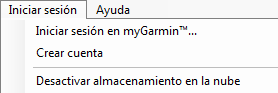
Una vez iniciada sesión, podremos acceder de una forma bien cómoda desde BaseCamp. En el panel lateral izquierdo, existe una opción a escoger que se llama «Almacenamiento en la nube«.
Una vez cliquemos en él, podremos ver los tracks que tenemos en la nube, modificarlos, eliminarlos y añadir otros tracks de otros lugares para que siempre, podamos acceder a ellos en cualquier lugar (siempre y cuando tengamos conexión a Internet y BaseCamp).

Como veis podemos almacenar muchísimos tracks (perdonad por borrar los nombres de éstos pero creo que tiene que haber cierta confidendialidad y anonimato sobre mis datos personales) así que no está mal el almacenamiento en la nube, y más, hoy en día.
Tracks en general
Cuando usemos nuestro dispositivo, como bien sabemos, podremos activar la opción de ir grabando un track. Este track lo podremos guardar bajo el nombre que queramos e ir generando y guardando otros.
Estos tracks se irán almacenando en nuestro Dakota y podremos verlo de una manera más cómoda desde BaseCamp, dentro de la carpeta de «Almacenamiento Interno»:

En este caso se trata de un track actual. A partir de aquí, podremos editar el nombre, editar la ruta y moverlo allá donde queramos que esté (por ejemplo en la nube), entre otras muchas más opciones (ahora no tan importantes por comentar).
Cuando cliquemos en la ruta, obtendremos el dibujo de la ruta sobre nuestro mapa introducido en BaseCamp. Además, haciendo doble clic podremos acceder a diferentes opciones y perfiles de nuestra ruta. A continuación os muestro las tres pestañas básicas:
Pestaña 1: Propiedades
En esta parte podemos acceder a datos relativos al resumen de nuestro track, tiempo invertido, velocidad, y datos relativos a la altura. También tenemos acceso a los diferentes puntos guardados de nuestra ruta, útiles para editar y crear nuevas rutas.
Pestaña 2: Gráfico
Podemos ver la evolución de nuestra ruta en cuanto a desniveles superados.
Pestaña 3: Notas
Este apartado es libre, en la misma imagen si la abrís, tenéis una descripción para saber qué obtener en esta pestaña.
Ver nuestras rutas en Google Earth
Si tenéis algún mapa instalado, observaréis que la ruta la podéis seguir a través del mapa topográfico, pero que no existe una opción satélite para poder hacer un seguimiento mucho más claro.
- Existe la opción de BirdsEye la cual nos permite obtener imágenes de satélite pero bajo un precio de suscripción. Así que no es una opción muy recomendable.
- Existe la opción de usar archivos JNX que podemos obtener de Internet. Es una buena opción porque a partir de estos archivos podemos ver la ruta como si tuviéramos activada la subscripción BirdsEye. Esta opción está bien pero se debe saber dónde buscar y qué buscar y de momento no os puedo ser de mucha más ayuda.
- Por último, existe la opción de usar el programa Google Earth. Deberemos tener instalado el programa Google Earth y luego en BaseCamp dirigirnos a:

Esperaremos a que se nos abra el programa y que nos cargue la ruta. Ahora ya podemos navegar con las imágenes típicas de satélite que nos ofrece Google.
Y con esto…
Y con esto amigos, llegamos al final de nuestro manual sobre BaseCamp y también al final del manual de uso del principiante del Dakota 20.
Espero haber tratado los temas con claridad y haber proporcionado un extra de ayuda que en ciertos momentos yo no pude tener.
A partir de todos los pasos explicados simplemente queda explorar más a fondo todas las opciones de Dakota y configuraciones. Como bien comenté, el uso que le estoy dando actualmente al Dakota es el de seguimiento de rutas o simplemente como entreno, pero existen, entre otras opciones, el tema del geocachés (búsqueda de «tesoros»), que puede ser interesante conocer.
También, sobre el software BaseCamp, deciros que existen muchas más opciones, y la creación de rutas es algo también importante. Utilizando las herramientas de dibujar track, borrar puntos del track, dividir, cortar… Podremos llevar a cabo la creación de rutas personalizadas. Ahora bien, antes de meteros en ello, os incito a que practiquéis seguimientos y os habituéis a seguir rutas en mapas topográficos.
Así que nada más, ante cualquier duda o sugerencia no dudéis en utilizar los comentarios.
¡Nos vemos en la próxima!